Rumah >tutorial komputer >pengetahuan komputer >Apakah Mod Percetakan Dilindungi Windows dan bagaimana untuk mendayakannya?
Apakah Mod Percetakan Dilindungi Windows dan bagaimana untuk mendayakannya?
- WBOYWBOYWBOYWBOYWBOYWBOYWBOYWBOYWBOYWBOYWBOYWBOYWBke hadapan
- 2024-02-05 12:03:212058semak imbas
editor php Xigua memperkenalkan anda kepada Mod Cetakan Dilindungi Windows, iaitu ciri yang boleh membantu anda melindungi keselamatan komputer. Apabila mod pencetakan dilindungi didayakan, sistem mengehadkan hak akses pemacu cetakan untuk menghalang perisian hasad daripada mengeksploitasi kelemahan pencetak. Untuk mendayakan Mod Pencetakan Dilindungi, anda boleh pergi ke pilihan Peranti dan Pencetak dalam Panel Kawalan, cari pencetak yang dikehendaki, klik kanan pada Properties, dan kemudian dayakan Mod Pencetakan Dilindungi dalam Pilihan Keselamatan. Dengan cara ini, komputer anda akan lebih selamat dan boleh dipercayai.
Apakah Mod Cetakan Dilindungi Windows?
Mod Cetakan Dilindungi Windows (WPP) membenarkan PC anda mencetak menggunakan tindanan pencetakan moden Windows, iaitu tiada pemacu diperlukan. Pada masa ini hanya pencetak diperakui Mopria yang disokong, yang bermaksud anda tidak memerlukan pemasang perisian pihak ketiga untuk mendapatkan faedah keselamatan tambahan. Ciri ini memastikan pencetakan selamat daripada peranti pencetakan dan memudahkan keseluruhan proses pemasangan dan pencetakan.
Kebanyakan jenama pencetak, seperti HP, Canon, Epson, dll., menyokong WPP. Walau bagaimanapun, beberapa model lama mungkin tidak disokong. Untuk menyemak sama ada peranti anda disahkan Mopria, anda boleh melawati halaman Mopria rasmi.
WPP direka bersama oleh pasukan MORSE Security dan Windows Printing sebagai penyelesaian moden untuk sistem pencetakan Windows. Ciri ini menyediakan sistem pencetakan yang lebih moden, lebih selamat dan lebih serasi, membawa banyak kelebihan kepada pengguna. Dengan menamatkan sokongan untuk pemacu pihak ketiga, Windows menambah baik tindanan pencetakannya dan memberi lebih penekanan pada keselamatan sistem. Peningkatan ini membolehkan pengguna menggunakan fungsi pencetakan dengan lebih baik tanpa perlu risau tentang isu keselamatan.
Bagaimana untuk mendayakan Mod Cetakan Dilindungi dalam Windows 11?
Untuk mendayakan ciri Mod Cetakan Dilindungi Windows, Windows 11 Insider Preview Build 26016 atau lebih tinggi perlu dipasang. Pada masa ini, ciri ini hanya tersedia untuk pengguna Windows 11 Pro. Jika anda tidak menyertai Insider Build, anda tidak akan dapat menggunakan ciri ini.
Untuk menyemak nombor binaan dan binaan semasa, buka Run Console ( Win + R ), taip Winver dan tekan Enter.
Anda boleh mendayakan Mod Pencetakan Dilindungi atau WPP dalam Windows 11 dalam dua cara:
Dayakan WPP melalui Editor Dasar Kumpulan Dayakan WPP menggunakan Editor Pendaftaran1] Dayakan WPP melalui Editor Dasar Kumpulan
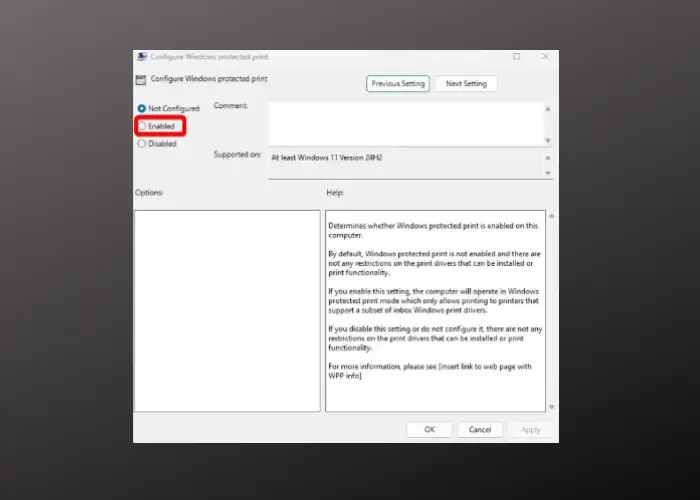
Untuk Mendayakan Mod Cetakan Dilindungi Windows melalui Editor Dasar Kumpulan, tekan kekunci pintasan Win + R untuk membuka Run Console. Dalam bar carian, taip gpedit.msc dan tekan Enter.
Dalam Editor Dasar Kumpulan Tempatan, navigasi ke laluan berikut:
计算机配置 > 管理模板 > 打印机
Seterusnya, pergi ke kanan dan klik dua kali pada "Konfigurasikan Pencetakan Dilindungi Windows" untuk membuka tetingkap konfigurasi.
Sekarang, tetapkannya kepada "Enable" untuk mendayakan "Windows Protected Printing Mode".
*Nota – Pilih “Lumpuhkan” untuk mematikan ciri Mod Cetakan Dilindungi Windows.
2] Dayakan WPP menggunakan Registry Editor
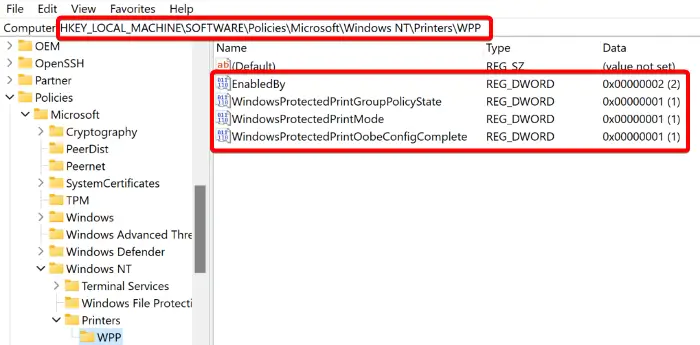
Sebelum membuat sebarang perubahan pada pendaftaran, pastikan anda membuat sandaran tetapan pendaftaran anda untuk memulihkan sebarang data yang hilang.
Tekan kekunci Win + R serentak untuk memulakan konsol jalankan, taip regedit, dan tekan Enter.
Sekarang, dalam Editor Registry, navigasi ke laluan berikut:
HKEY_LOCAL_MACHINESOFTWAREPoliciesMicrosoftWindows NTPrintersWPP
Sekarang, semak sama ada kekunci DWORD berikut muncul di sebelah kanan anak tetingkap. Klik dua kali pada setiap satu daripadanya dan semak bahawa data nilai ditetapkan kepada nilai berikut untuk memastikan WPP didayakan.
EnabledBy与值数据2
具有值数据1的WindowsProtectedPrintGroupPolicyState
具有值数据1的WindowsProtectedPrintMode
Jika anda ingin melumpuhkan Mod Dilindungi Windows pada bila-bila masa, pastikan anda menukar data nilai setiap kunci kepada 0.
Bagaimana untuk menyediakan pencetak terkunci dalam Windows?
Untuk menyediakan kerja cetakan terkunci dalam Windows, buka Run Console ( Win + R ), taip Control Printers dan tekan Enter. Ini akan membuka tetingkap Peranti dan Pencetak. Di sini, klik kanan pada pencetak dan pilih Keutamaan Percetakan. Seterusnya, klik pada Jenis Kerja dan pilih Pencetakan Berkunci. Sekarang masukkan ID pengguna anda dan buat kata laluan berangka yang selamat. Ini akan memastikan bahawa hanya anda boleh menerbitkan dan mencetak dokumen daripada mesin.
Bagaimana untuk mendayakan pencetakan selamat dalam Windows?
Untuk mendayakan pencetakan selamat dalam Windows, buka dokumen yang diingini, pilih Cetak, klik kanan pencetak anda dan pilih Ciri Pencetak. Sekarang, cari tab Keselamatan atau Storan Kerja. Di sini, pergi ke "Percetakan Selamat" atau "Percetakan PIN", tetapkan PIN dan tekan "OK". Sebaik sahaja anda memasukkan PIN anda pada pencetak, dokumen anda akan dicetak serta-merta.
Atas ialah kandungan terperinci Apakah Mod Percetakan Dilindungi Windows dan bagaimana untuk mendayakannya?. Untuk maklumat lanjut, sila ikut artikel berkaitan lain di laman web China PHP!

